Zusammenfassung
Es gibt mehrere Möglichkeiten, das Samsung Passwort mit einem Passwort zurückzusetzen, aber Sie haben nur eine Möglichkeit, das Samsung Telefonpasswort zurückzusetzen, ohne das Passwort zu kennen – EelPhone Android Entsperren, mit dem Sie Samsung Telefonpasswort mit wenigen Klicks zurücksetzen können.
Wenn Sie ein neues Passwort für das Samsung Telefon einrichten möchten, das Samsung Passwort in den Einstellungen von Samsung ändern oder mit dem Google Konto und Passwort können Sie Ihr Passwort auf Ihrem Samsung Telefon über “Mein Gerät suchen“ zurücksetzen.
Ohne Passwort können Sie das Samsung Passwort jedoch nicht in den Einstellungen zurücksetzen, Sie können das Samsung-Mobile Passwort nicht über “Mein Gerät suchen” zurücksetzen. Versuchen Sie es mit EelPhone Android Entsperren, um das Samsung Passwort zurückzusetzen, ohne das Passwort zu kennen.
- Teil 1: Passwort auf dem Samsung Telefon zurücksetzen aus den Einstellungen
- Teil 2: Samsung Mobile Passwort zurücksetzen aus „Mein Gerät suchen“
- Teil 3: Samsung Telefon Passwort zurücksetzen durch Werksreset Erzwingen
- Teil 4: Samsung Tablet Passwort zurücksetzen über EelPhone Android Entsperren
Teil 1: Passwort auf dem Samsung Telefon zurücksetzen aus den Einstellungen
Ändern des Samsung-Passworts über die Einstellungen ist der schnellste Weg. Gleichzeitig haben verschiedene Samsung-Geräte den Ansatz, auf den Ort zum Zurücksetzen des Samsung-Passworts zuzugreifen. Suchen Sie den genauen Weg, das Samsung Passwort in den Einstellungen zu ändern:
Samsung Galaxy S Serie
Schritt 1: Entsperren Sie die Samsung-Bildschirmsperre, streichen Sie von der Startseite von Samsung nach unten und suchen Sie das „Einstellungszahnrad“.
Schritt 2: Wechseln Sie zu Schnelleinstellungen > Bildschirm sperren > Passwort
Schritt 3: Klicken Sie auf die Funktion „Passwort ändern“. Möglicherweise werden Sie aufgefordert, das alte Passwort einzugeben, bevor Sie ein neues Samsung Passwort einrichten.
Wie kann ich das Passwort auf einem Samsung-Tablet zurücksetzen?
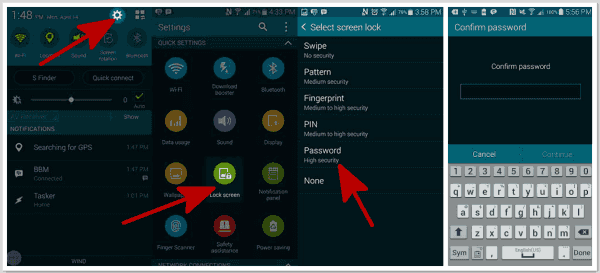
Samsung Galaxy Note Serie
Schritt 1: Klicken Sie auf der Startseite der Samsung-Notizserie auf das Symbol Einstellungen und wechseln Sie dann oben in den Einstellungen zu „Mein Gerät“.
Schritt 2: Sperren Sie den Bildschirm in den Einstellungen und klicken Sie auf Bildschirmsperre, die Funktion Passwort von Bildschirmsperre.
Schritt 3: Geben Sie das alte Samsung Passwort ein, bevor Sie ein neues einrichten. Setzen Sie eine neue Samsung Galaxy Note-Serie zurück und vergessen Sie das neue Samsung Passwort nicht.
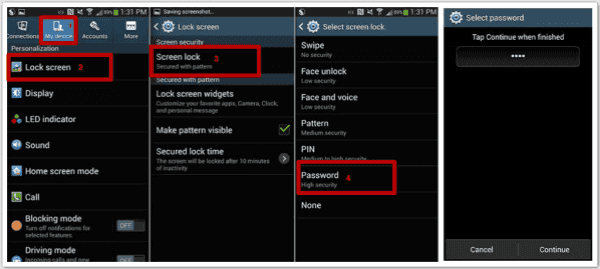
Wie kann ich das Passwort auf einem Samsung-Telefon zurücksetzen?
Samsung Tablet Serie
Für die Samsung Tablet Serie können Sie das Passwort auch auf dem Samsung Tablet zurücksetzen. Folgen Sie diesen Anweisungen:
Schritt 1: Auf der Startseite sollten Sie APPS statt Einstellungen suchen.
Schritt 2: Einstellungen finden Sie in APPS, scrollen Sie in den Einstellungen nach unten und unter „Bildschirm sperren und Sicherheit“ finden Sie „Bildschirm sperren und Sicherheit“, wählen Sie „Passwort“.
Schritt 3: Ändern Sie das Samsung Tablet Passwort von hier aus. Geben Sie das alte Passwort ein und erstellen Sie dann ein neues Passwort. Wählen Sie die genaue Methode zum Zurücksetzen des Samsung-Passworts gemäß der Samsung-Telefonserie. Vergessen Sie dann nicht das Sen-Passwort für Ihr Samsung Gerät.
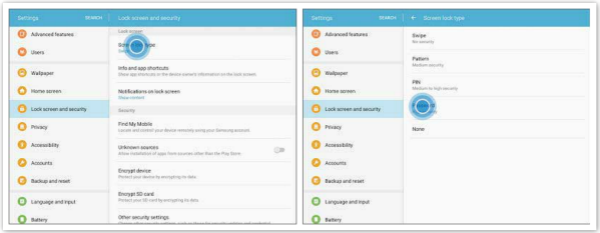
Teil 2: Samsung Mobile Passwort zurücksetzen aus „Mein Gerät suchen“
Wenn Sie jedoch das Samsung Passwort vergessen haben, das verknüpfte Google Konto und das Passwort jedoch vorhanden sind, können Sie das Samsung Passwort auch mit der Funktion „Mein Mobile suchen“ auf Samsung zurücksetzen.
Hinweis: Die Funktion „Mein Mobile suchen“ sollte aktiviert sein und alle Daten werden verlieren nach dem Zurücksetzen des Samsung-Passworts.
Schritt 1: Öffnen Sie Chrome auf dem Computer. Dann melden Sie sich mit dem Google Konto und dem Passwort an, das mit dem gesperrten Samsung Gerät verknüpft ist, und suchen Sie die Funktion „Mein Gerät suchen“ bei Google.
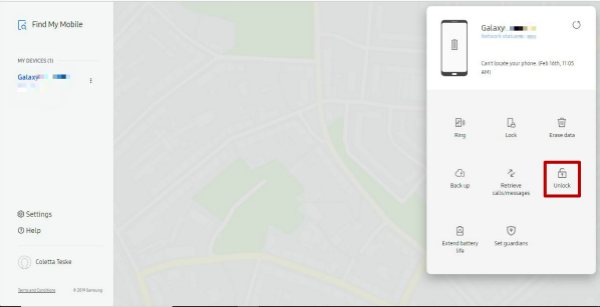
Schritt 2: Alle verknüpften Geräte werden auf „Mein Telefon suchen“ angezeigt. Wählen Sie das Samsung-Telefon aus, dessen Passwort Sie ändern möchten.
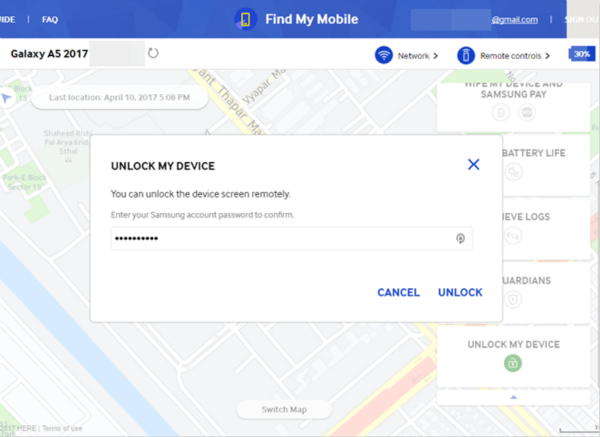
Schritt 3: Klicken Sie auf die Entsperrfunktion, um das gesperrte Samsung-Telefon aus der Ferne zu entsperren, und setzen Sie dann das Samsung-Passwort zurück.
Sie sollten das Google Konto und das Passwort eingeben, um die Google Bestätigungssperre auf dem Samsung Telefon zu entfernen, bevor Sie das Samsung Passwort zurücksetzen. Vergessen Sie dann nicht das Samsung Passwort.
Teil 3: Samsung Telefon Passwort zurücksetzen durch Werksreset Erzwingen
Wenn die Funktion “Mein Gerät suchen” auf Samsung deaktiviert wurde, können Sie für einen Teil des Samsung-Telefons versuchen, die Werkseinstellungen wie folgt zu erzwingen.
Schritt 1: Schalten Sie das Samsung-Gerät/ Samsung-Tablet aus. (Einige gesperrte Samsung-Telefone können nicht entsperrt werden, es sei denn, Sie haben das Bildschirmpasswort)
Schritt 2: Halten Sie gleichzeitig die Tasten Power + Volume + Home gedrückt und lassen Sie alle Tasten los, wenn die Seite zum Zurücksetzen auf die Werkseinstellungen auf Samsung angezeigt wird.
Schritt 3: Verwenden Sie die Lautstärketasten, um zur Auswahl des Zurücksetzens auf die Werkseinstellungen zu wechseln. Dann wird das Samsung-Telefon nach dem Zurücksetzen auf die Werkseinstellungen neu gestartet. Setzen Sie das Samsung Passwort jetzt zurück.
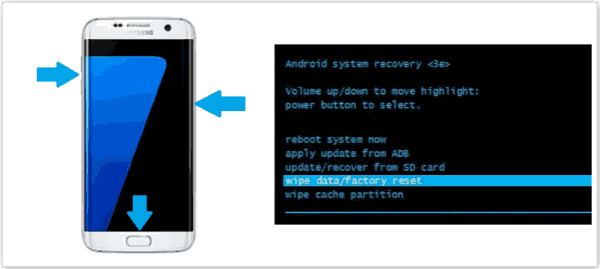
Teil 4: Samsung Tablet Passwort zurücksetzen über EelPhone Android Entsperren
Wenn Sie jedoch das Samsung Passwort vergessen haben, ist das Zurücksetzen des Samsung-Passworts mit EelPhone Android Entsperren der beste und effektivste Weg. Sie können je nach Sperrtyp von Samsung eine andere Funktion für EelPhone Android Entsperren auszuwählen.
Die Funktion “mein Gerät suchen“ deaktiviert wird
Wenn Sie kein Samsung-Passwort haben und gleichzeitig die Funktion „Mein Handy suchen“ in den Samsung-Einstellungen deaktiviert war, wechseln Sie zur Funktion „Bildschirmpasswort entfernen“.
Schritt 1: Laden Sie EelPhone Android Entsperren auf den Computer herunter. Starten Sie es nach der Installation, klicken Sie auf der Hauptseite auf „Bildschirmsperre entfernen“, was beim Zurücksetzen des Samsung-Passworts hilft.
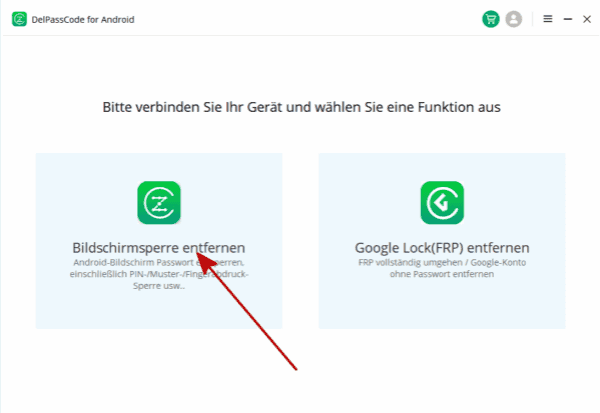
Schritt 2: Verbinden Sie das Samsung-Gerät über ein USB-Kabel mit dem Computer. Lesen Sie die Warnung auf der nächsten Seite und klicken Sie auf die Schaltfläche „Starten“, um das Samsung-Telefonpasswort zurückzusetzen.

Schritt 3: Nach dem Starten beginnt die Software mit dem Entfernen des Samsung Bildschirmsperrpassworts. Halten Sie die Verbindung während des gesamten Vorgangs aufrecht.
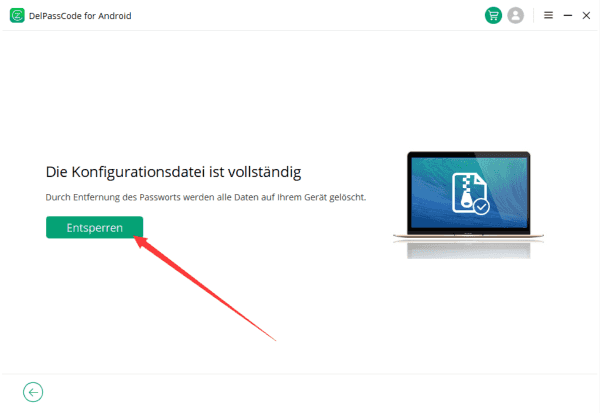
Sie sollten nach dem Entsperrvorgang einige Vorgänge als Anleitung für das Tool ausführen, das Samsung-Telefon neu starten und das neue Passwort für das Samsung-Handy zurücksetzen.
Die Funktion „mein mobile suchen“ aktiviert wird
Ohne Samsung Bildschirmsperre Passwort, aber die Funktion „Mein Mobile suchen“ war aktiviert, Google FRP-Sperre nach dem abnormalen Zurücksetzen auf die Werkseinstellungen, wenden Sie sich an die Google FRP-Sperre Removal, um das Samsung-Telefon zu entsperren, in das FRP-gesperrte Samsung-Telefon zu gelangen, das Samsung-Passwort endlich zurückzusetzen.
Schritt 1: Holen Sie sich FRP-Sperre Removal unter Windows. Tippen Sie auf der Hauptseite von EelPhone Google Account Removal auf die Funktion „Google Lock entfernen“.

Schritt 2: Verbinden Sie das Samsung-Gerät mit dem Removal. Lesen Sie bitte den Hinweis auf der Benutzeroberfläche und klicken Sie dann auf „Entfernen starten“, um zum nächsten Schritt zu gelangen.
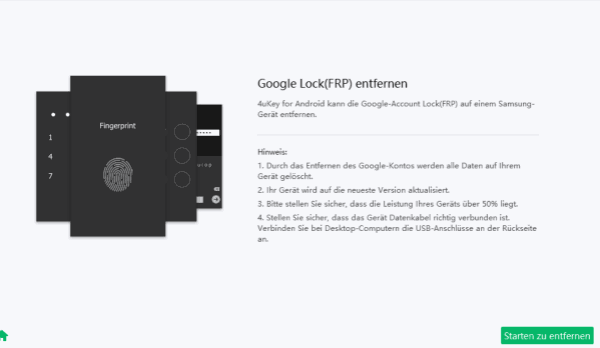
Schritt 3: Jetzt wird das Removal Benachrichtigungen an das Samsung-Telefon senden. Halten Sie während des Vorgangs die Verbindung aufrecht.

Schritt 4: Wenn das Samsung-Telefon die Benachrichtigungen erhalten hat, ist es an der Zeit, das Samsung-Telefon einzurichten. Klicken Sie auf „Review“, um die FRP-Datei im Browser zu öffnen. Folgen Sie der Anleitung des Tools, um die FRP-Datei herunterzuladen und um die FRP-Sperre auf Samsung zu entfernen.

Sie werden in die Einstellungsoberfläche gelangen und ein neues Muster für das Samsung-Gerät erstellen.
Schritt 5: Sobald das neue Muster erstellt wurde, wird das Samsung-Telefon automatisch neu gestartet. Wenn die Musterschnittstelle angezeigt wird, zeichnen Sie das neue Muster, das Sie gerade erstellt haben, um das FRP-gesperrte Samsung-Telefon zu öffnen.

Wählen Sie je nach Situation des Samsung-Geräts einen geeigneten Weg zum Zurücksetzen des Samsung-Telefonpassworts.
Hannah
Der Artikel wurde zuletzt am 14.04.2023

Gefällt mir
 Vielen Dank für Ihr „Gefällt mir“!
Vielen Dank für Ihr „Gefällt mir“!




